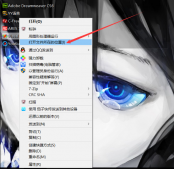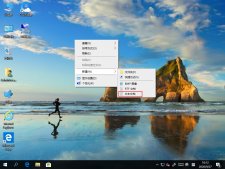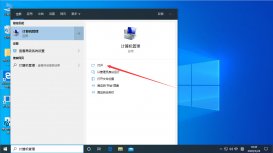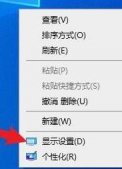虽然win10系统中内置有edge浏览器,但是很多用户还是习惯安装ie浏览器来使用,不过有时候可能会遇到ie浏览器用不了的情况,那么接下来就来教大家win10 ie修复的步骤教程啦,希望能帮助到大家。
1、点击左下角的搜索框,然后输入控制面板,然后进入。
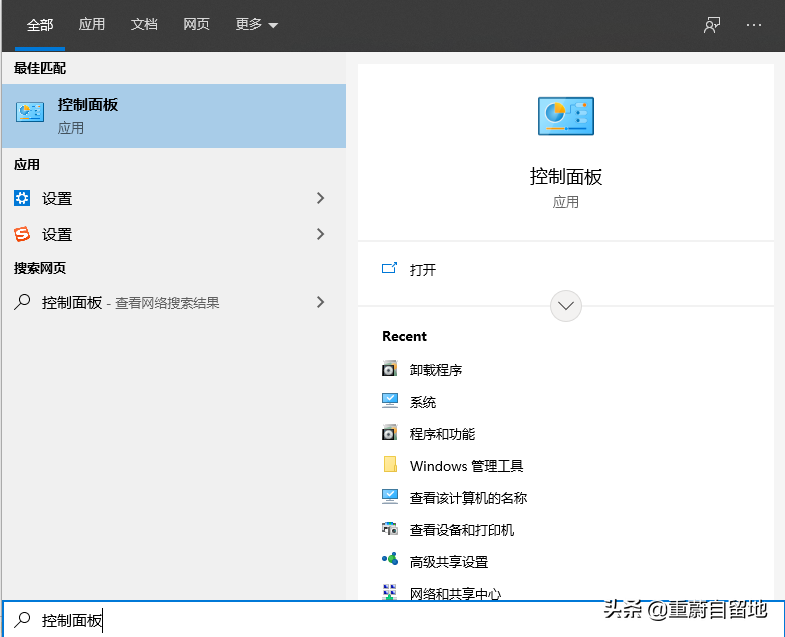
2、接着点击点击程序。
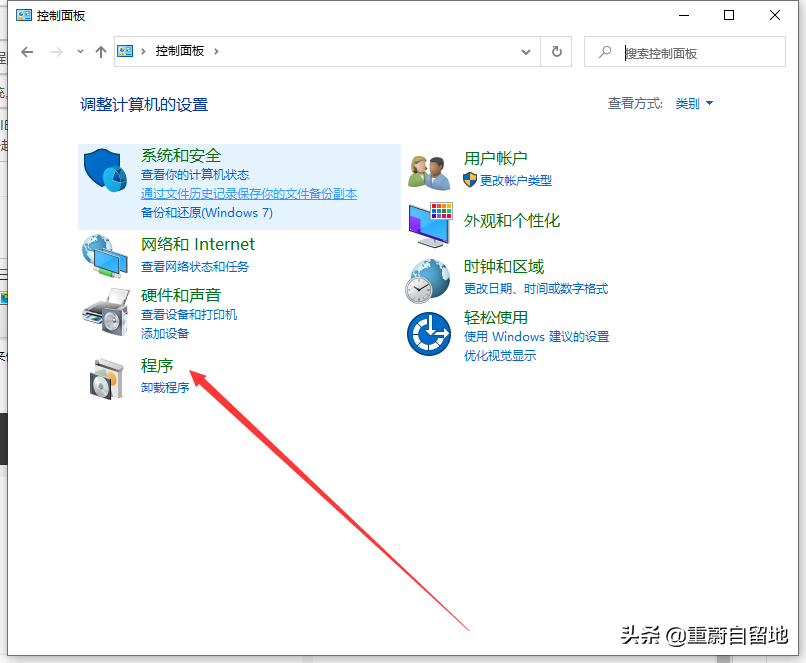
3、选择启用或关闭windows功能,
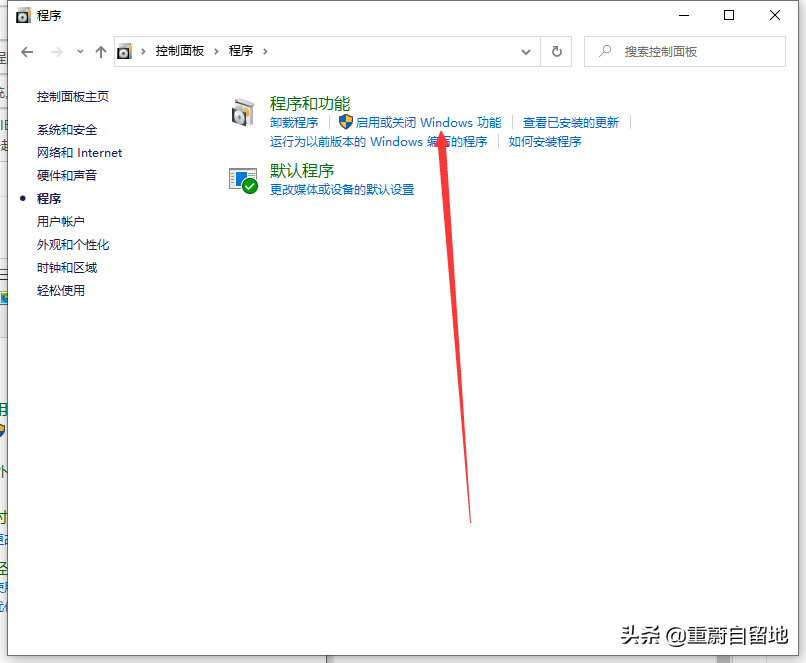
4、找到Inter Explorer 11,去掉勾选,点击确定。
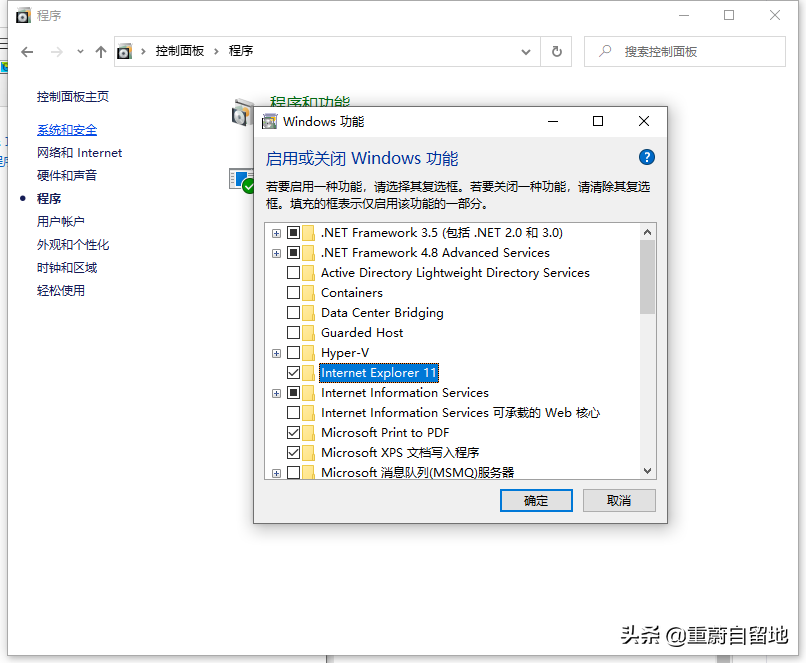
5、出现提示窗口,选择是,点击确定,重启电脑就好了。
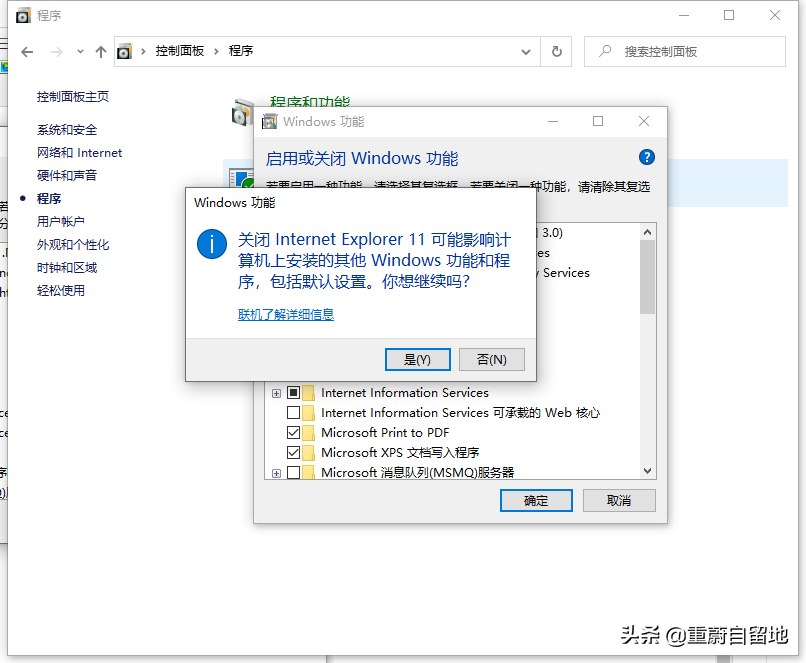
以上就是win10 ie浏览器修复的步骤教程啦,希望能帮助到大家。